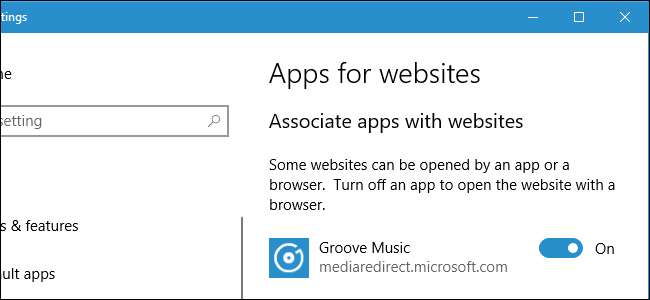
Microsoft agregó "Aplicaciones para sitios web" a Windows 10 con la actualización del aniversario . Esta función permite que las aplicaciones instaladas asuman el control cuando visita su sitio web asociado. Por ejemplo, cuando visita una página web de Groove Music en Edge, Chrome u otro navegador, la aplicación Groove Music puede aparecer y continuar desde allí.
Cómo ver (y configurar) aplicaciones para sitios web
RELACIONADO: ¿Qué son las "experiencias compartidas" en Windows 10?
Para ver qué aplicaciones ha instalado que usan la función Aplicaciones para sitios web, vaya a Configuración> Aplicaciones> Aplicaciones para sitios web.
Verá una lista de aplicaciones y las direcciones web a las que están asociadas. Si una aplicación está configurada en "Activado", está asociada con un sitio web e intentará hacerse cargo cuando visite ese sitio web. Configúrelo en "Desactivado" si no desea que se le solicite que abra esa aplicación cuando visite el sitio web asociado.
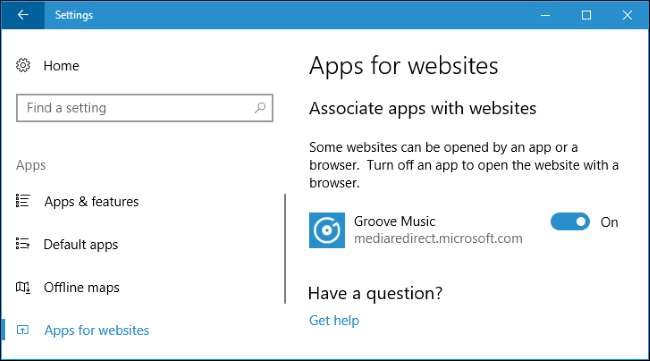
Cómo funciona
Suponiendo que tiene Groove Music instalado y habilitado, puede ver cómo funciona visitando una página web en mediaredirect.microsoft.com. Las páginas web del álbum de Groove Music se encuentran en este dominio.
En Microsoft Edge, se le preguntará "¿Quería cambiar de aplicación?" y estar informado de que el navegador está intentando abrir una aplicación. A continuación, se le dirigirá a la página correspondiente de la aplicación. Entonces, con Groove Music, se lo dirigirá a la página del álbum en la que hizo clic, pero en la aplicación, no en su navegador.
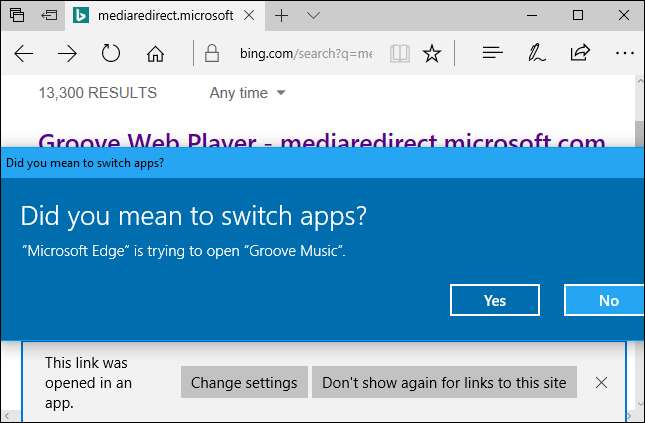
Esta función también funciona en otros navegadores, no solo en Microsoft Edge. Por ejemplo, si intenta abrir una página de álbum de Groove Music en Google Chrome, se le preguntará si desea abrir Groove Music. Te llevará a la página del álbum correspondiente en Groove Music, si lo haces.
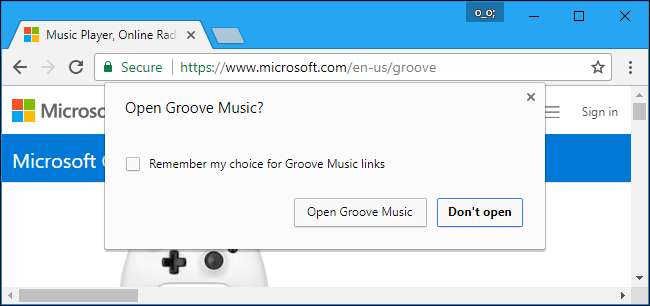
Firefox también te mostrará un mensaje de "Iniciar aplicación" que te pide que abras Groove Music si visitas una dirección apropiada.
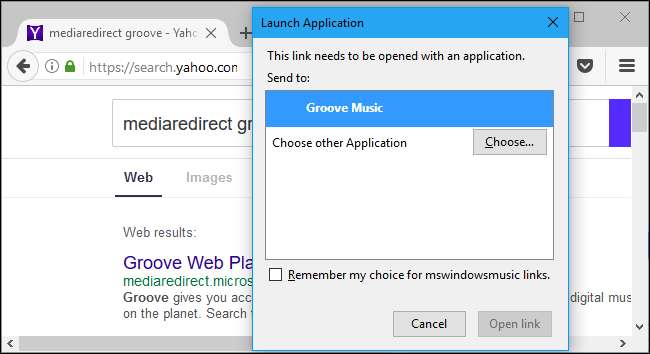
Una característica útil, si solo la usaran más aplicaciones
RELACIONADO: ¿Qué son las "experiencias compartidas" en Windows 10?
Esta función parece bastante útil, integra sitios web y aplicaciones de una manera que tiene sentido. Puede buscar en la web una película para ver en Netflix, hacer clic en el enlace y se le pedirá que mire esa película en la aplicación Netflix en lugar de en su navegador.
Desafortunadamente, como muchas otras funciones de Windows 10, " Experiencias compartidas “, Por ejemplo, muy pocas aplicaciones aprovechan esta función. Tendría sentido si la aplicación Netflix aprovechara esta función, pero no es así. De hecho, en la instalación predeterminada de Windows 10, solo la aplicación Groove Music lo usa. Microsoft no se ha molestado en agregar soporte para esta función a sus otras aplicaciones.
Para obtener más aplicaciones que admitan esta función, primero debe instalarlas desde la Tienda Windows. Si la aplicación está asociada a un sitio web, aparecerá en Aplicaciones para sitios web y se habilitará automáticamente.
Con suerte, más aplicaciones aprovecharán esta función en el futuro. Sin embargo, ha estado disponible durante 11 meses y ha tenido poca aceptación. La nueva plataforma de aplicaciones de Windows 10 todavía tiene problemas.







